Jak użyć Canva do napisania menu restauracji
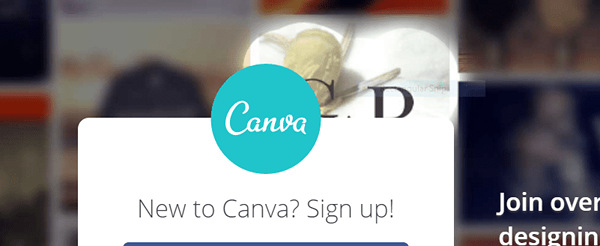
- 1659
- 447
- Gerazym Jarząbek
Bezpłatny program w stylu Photoshopa, Canva jest idealnym narzędziem do tworzenia profesjonalnego menu, które pozwala uniknąć pułapek dokumentów słownych i klipu. Możesz przesłać własne obrazy i zorganizować układ, aby pasował do dowolnej wybranej kurtki menu stylu. Po zbudowaniu szablonu menu w Canva możesz łatwo zaktualizować ceny menu i pozycje sezonowe w razie potrzeby. Możesz także stworzyć własną grafikę w Canva, co jest idealne, jeśli otwierasz nową restaurację i potrzebujesz zaprojektowania logo lub innego osobistego marki dla swojej firmy.
01 z 11
Jeśli kupisz canva lub użyjesz bezpłatnej wersji
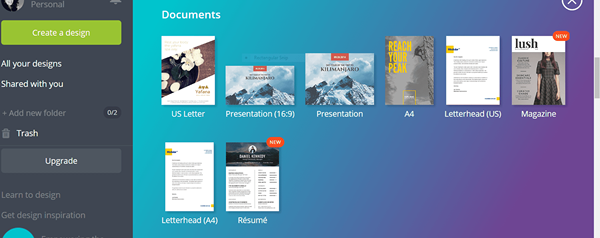 Lorri Mealey Brown
Lorri Mealey Brown Canva to bezpłatny program w stylu Photoshop, który pozwala użytkownikom tworzyć różne rodzaje różnych grafiki i materiałów, od plakatów po posty na Facebooku po infografiki. Jest to jedno z moich ulubionych narzędzi do tworzenia pięknego materiału na bazie obrazu.
Podobnie jak wiele programów edytowania, Canva oferuje płatną subskrypcję, która daje więcej dzwonków i gwizdków, takich jak zdjęcia i grafiki zawodowe. Często używam Canva, a bezpłatna wersja odpowiada wszystkim moim potrzebom. Więc jeśli nie planujesz dużo edycji, powstrzymałbym się za zakupem płatnej wersji.
02 z 11
Napisz cały swój tekst
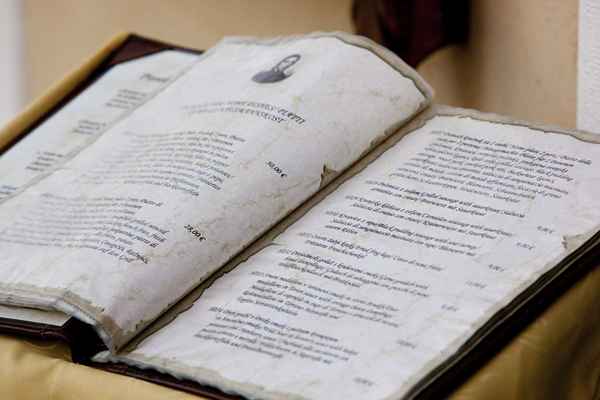 Brent Winebrenner / Lonely Planet Images / Getty Images
Brent Winebrenner / Lonely Planet Images / Getty Images Istnieje kilka ważnych kroków, które polecam, zanim utworzył menu Canva. Powinieneś napisać cały tekst w dokumencie Word. Możesz wpisać tekst bezpośrednio na płótnie, ale łatwiej mi go napisać w słowie i wkleić.
Opis menu powinien być żywy i wystarczająco kuszący, aby zrobić wodę gościa. Zawsze wyjaśnij, jakie są główne składniki w określonym daniu, i używaj nazw etnicznych, jeśli pasują, aby dodać trochę autentycznego stylu do opisu menu. Dobrą zasadą podczas pisania opisów pozycji menu jest utrzymanie go krótkiego i prostego.
03 z 11
Zrób zdjęcia swojego menu
 Jon Lovette / Photodisc / Getty Images
Jon Lovette / Photodisc / Getty Images Kolejnym krokiem, który będziesz chciał zrobić przed rozpoczęciem w Canva, jest zrobienie zdjęć z menu lub restauracji, które chcesz dołączyć w swoim menu. Zapisz je na komputerze, aby były gotowe, gdy ich potrzebujesz. Nawet jeśli nie planujesz używać zdjęć w swoim menu, nadal warto mieć pod ręką posty w mediach społecznościowych.
04 z 11
Zarejestruj się na Canva
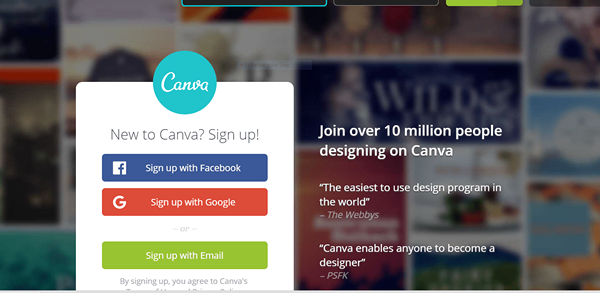 Zarejestruj się na bezpłatne konto Canva. Lorri Mealey Brown
Zarejestruj się na bezpłatne konto Canva. Lorri Mealey Brown Odwiedź www.Canva.com i zarejestruj się na konto. Będziesz chciał własnego konta, aby przesłać swoje zdjęcia i śledzić projekty. Jeśli więcej niż jedna osoba pracuje nad menu restauracyjnym, możesz udostępniać projekty w toku za pośrednictwem funkcji bezpośredniej e -maili.
05 z 11
Utwórz projekt menu
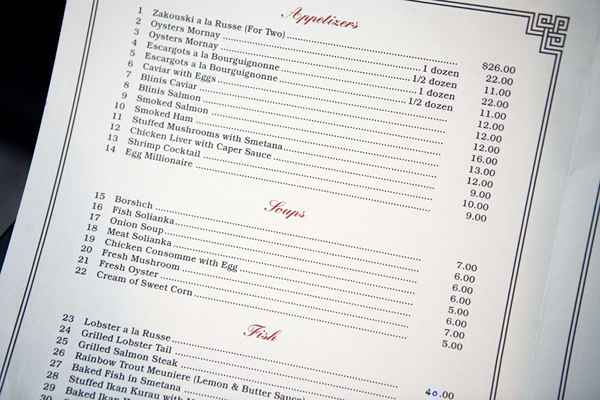 Richard I'anson / Getty Images
Richard I'anson / Getty Images Po skonfigurowaniu konta nadszedł czas, aby rozpocząć tworzenie menu restauracji. Wybierz „Utwórz projekt” i przejdź do sekcji dokumentów. Wybierz szablon liter w USA - to jest standardowy rozmiar papieru 8 1/2 x 11. Każda strona zapisuje się jako obraz lub pdf, dzięki czemu można dostosować rozmiar w razie potrzeby po zakończeniu.
06 z 11
Wybierz tło
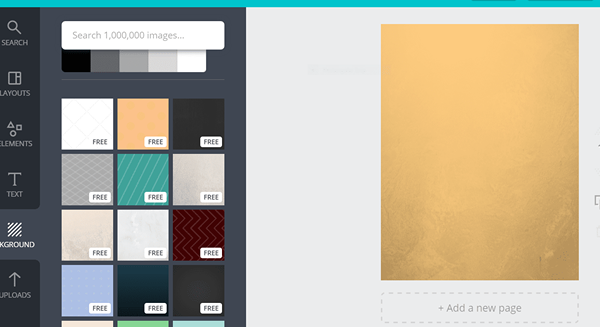 Lorri Mealey Brown
Lorri Mealey Brown Dodaj tło. Istnieje kilka bezpłatnych projektów tła do wyboru, z których wszystkie można dostosować. Mroczna czcionka jest najłatwiejsza do odczytania, więc wybierz jaśniejsze tło.
07 z 11
Skopiuj i wklej swój tekst
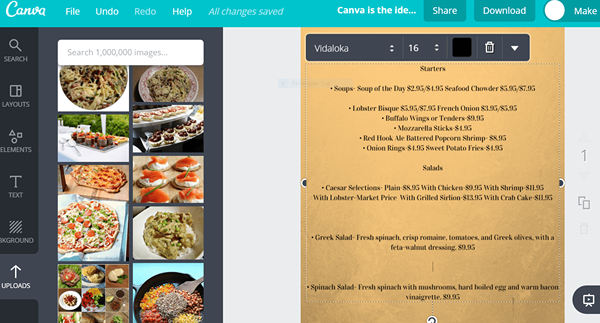 Lorri Mealey Brown
Lorri Mealey Brown Funkcja kopii i wklej w Canva domyślnie do skryptu Trocchi (podobnie jak Times New Roman). Jeśli chcesz go dostosować, dostępnych jest wiele różnych czcionek. Jeśli chcesz użyć różnych czcionek lub stylów w tym samym bloku tekstu, musisz dodać osobne pole tekstowe. (To wszystko albo nic z kopiowaniem i wklejami). Mieszaj czcionki oszczędnie, ponieważ sprawiają, że strona wyglądają na zajęte i mogą być trudniejsze do odczytania.
08 z 11
Dodaj zdjęcia
 Eaters Collective / Unsplash
Eaters Collective / Unsplash Dodaj wszelkie zdjęcia. W zależności od rozmiaru menu i opcji drukowania, możesz dodać zdjęcia. Z powodu ograniczonej przestrzeni rezerwuj zdjęcia do charakterystycznych potraw lub najlepiej sprzedających się przedmiotów. Inne zdjęcia, które są odpowiednie dla menu restauracji, zawierają zdjęcia z jadalni, baru, a nawet personelu. Aby dodać zdjęcia w Canva, po prostu naciśnij przycisk Prześlij własny pasek zadań i wybierz zdjęcie lub zdjęcia, które chcesz przesłać. Następnie przeciągnij je i upuść, gdzie chcesz je na stronie menu.
09 z 11
Dodaj grafikę
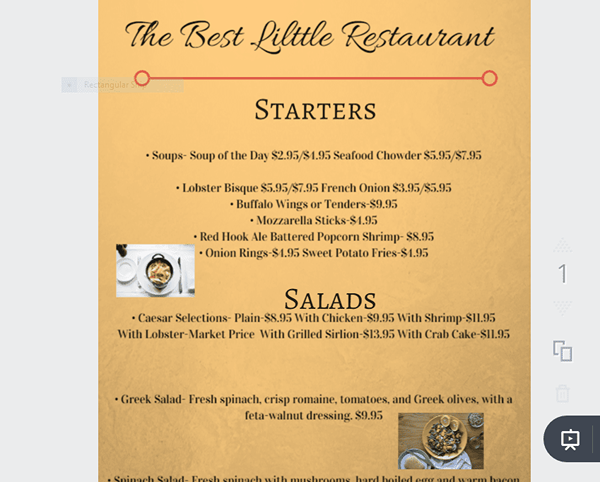 Lorri Mealey Brown
Lorri Mealey Brown W razie potrzeby dodaj inne grafiki. Canva jest wyposażony w pełny zestaw kształtów, linii, granic i ogólnych zdjęć. Są one przydatne do rozkładania różnych sekcji w menu. Możesz także dostosować rozmiar, kolor i przezroczystość grafiki. Podobnie jak w przypadku programów słów, idź łatwo z dowolną klipem i inną grafiką. Chcesz dodać atrakcyjność wizualną do swojego menu restauracji, ale nadal łatwiej to odczytać.
10 z 11
Zapisz i wydrukuj nowe menu
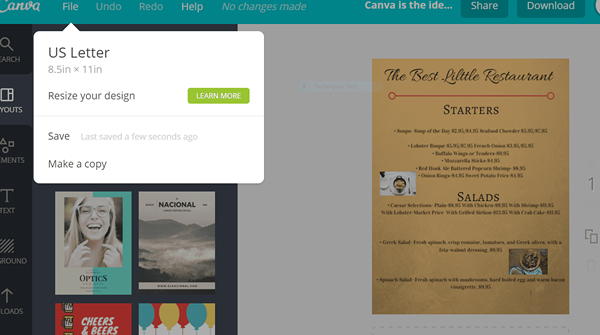 Lorri Mealey Brown
Lorri Mealey Brown Canva automatycznie zapisuje szablon projektu. Możesz dodać tyle stron, ile potrzebujesz do menu restauracji. Po zakończeniu pobierz swój projekt jako obraz JPG. Być może będziesz musiał wydrukować i edytować kilka szkiców, aby dobrze wyglądać. Jeśli użyjesz szablonu projektu w późniejszej sprzedaży, chcesz zaktualizować ceny menu za lato-powinieneś najpierw skopiować projekt i zmienić nazwę. W przeciwnym razie wprowadzone zmiany zostaną zastosowane do oryginalnego szablonu.
11 z 11
Inne sposoby użycia Canva do swojej restauracji
 Lorri Mealey Brown
Lorri Mealey Brown Jak wspomniałem powyżej, możesz użyć Canva do produkcji wszelkiego rodzaju materiałów promocyjnych, w tym logo restauracji i innych oznakowania, takich jak plakaty na nadchodzące wydarzenia, specjalne menu poprawki prix na Dzień Matki lub Walentynki oraz posty w mediach społecznościowych na Facebooku, Instagram, Instagram, Instagram, Instagram lub Twitter.
- « Debatowanie nad „nie ma„ ja ”w zespole”
- Dlaczego potrzebujesz polityki prezentów pracowników z przykładową polityką »

